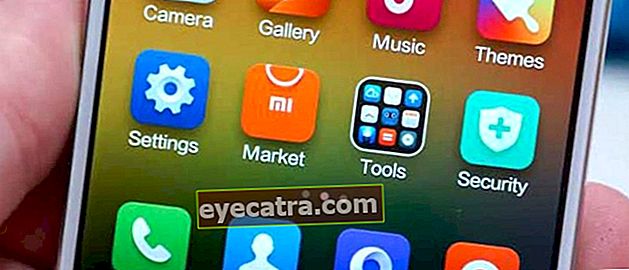hvordan du aktiverer Google Chrome Dark Mode på mobiltelefon og pc
Vil du opprettholde øyehelsen? Her vil ApkVenue gi deg en komplett måte å aktivere Dark Mode på Google Chrome Android og PC!
Chrome's Dark Mode er nå en av de mest ettertraktede funksjonene fra smarttelefonbrukere, fordi den gir enorme fordeler for både øyehelse og batteriforbruk.
Google Chromes nattmodus eller mørke modus-funksjonen har nå begynt å bli allment akseptert av applikasjonsutviklere, inkludert en av dem Google.
Det gigantiske teknologiselskapet begynner nå å tilby Dark Mode-funksjonen i noen av programmene, som YouTube, Gmail, Chrome og andre.
Dessverre er det fremdeles mange mennesker som ikke vet om hvordan du aktiverer denne Dark Mode-funksjonen, så mange ignorerer den bare.
I denne artikkelen vil ApkVenue diskutere hvordan du aktiverer mørk modus på Google Chrome PC og Android.
Hvordan aktivere funksjonen for mørk modus på Google Chrome PC
Ikke bare tilgjengelig på smarttelefonenheter, du kan også bruke denne Dark Mode-funksjonen på PC-versjonen av Google Chrome, vet du.
Vel, for de av dere som er nysgjerrige, her kan du aktivere Dark Mode-funksjonen i Windows 7, 8 eller 10!
Trinn 1 - Åpne Google Chrome
- Åpne Google Chrome-applikasjonen på PC-enheten først.
Trinn 2 - Besøk Chrome Nettmarked
Besøk Chrome Web Store-siden for å laste ned Dark Mode-utvidelsen.
Du kan besøke Chrome Nettmarkedside på URL-adressen //chrome.google.com/webstore/category/extensions. Da vil skjermen være slik.

Trinn 3 - nedlasting Dark Mode Chrome-utvidelse
Det neste trinnet, du leter etter og nedlasting en utvidelse som tilbyr et Dark Mode-tema, gjeng. Her anbefaler ApkVenue at du bruker en utvidelse som heter Dark Reader.
Hvis det ikke er umiddelbart tilgjengelig på hovedsiden, kan du søke etter det ved å skrive inn navnet på temaet i søkefeltet.

- Etter å ha funnet utvidelsen du leter etter, da klikk på Legg til i Chrome-knappen.

Trinn 4 - Legg til utvidelser
Deretter vil Google Chrome-applikasjonen dukke opp popup-varsel for å sikre at du vil installere utvidelsen på Chrome.
På dette stadiet kan du velge en knapp Legg til utvidelse.

Etter det har Dark Reader-utvidelsen blitt installert på Google Chrome. Men hvis du ikke har sett noen endringer, kan du gjøre det forfriske side.
Hvis det lykkes, vil det se slik ut.

Slik aktiverer du den mørke modusfunksjonen i Google Chrome på Android
Hvis ApkVenue tidligere hadde forklart hvordan du aktiverer Dark Mode-funksjonen på Google Chrome PC, er det neste hvordan du aktiverer denne funksjonen på Chrome-smarttelefonenheter.
For å aktivere det, kan du følge trinnene fra ApkVenue nedenfor.
Trinn 1 - Åpne Google Chrome-applikasjonen
- Først og fremst åpner du først Google Chrome-applikasjonen på en Android- eller iOS-mobiltelefon.
Trinn 2 - Gå til innstillinger for Chrome-flagg
Neste trinn går du inn på innstillingssiden Kromflagg ved å skrive inn URL-en krom: // flagg i Google URL-feltet.
Hvis det lykkes, vil det se slik ut.

Trinn 3 - Skriv inn nøkkelord "mørk modus"
- Etter det, du skriv nøkkelordet "mørk modus" i søkefeltet, deretter noen innstillinger som har nøkkelord mørk modus vises under den.

Trinn 4 - Aktiver innstillingen for mørk modus for Android Chrome UI
- Neste trinn aktiverer du den navngitte innstillingen Android Chrome UI mørk modus. Velg deretter en knapp Start på nytt nå i nedre høyre hjørne.

- Etter det er du Avslutt Google Chrome-appen og åpne den deretter på nytt.
Trinn 5 - Aktiver funksjonen Mørk modus
Neste trinn etter at du går inn i Google Chrome-applikasjonen, deretter du gå til Chrome-innstillingssiden.
På menyen Temaer aktiverer du alternativene Mørk. Tada! nå er Dark Mode-funksjonen i Google Chrome-applikasjonen aktiv.

Så det var hvordan du aktiverer Chrome Dark Mode i en av applikasjonene laget av Google, nemlig Google Chrome.
I motsetning til Dark Mode-funksjonen på Chrome-applikasjonen for smarttelefoner som er tilgjengelig online misligholdeDessverre, på en PC, kan du bare bruke Google Chrome-utvidelsen Dark Mode, som langt fra er perfekt.
Imidlertid kan i det minste denne funksjonen redusere potensialet for øyeskade for brukerne og også batteriforbruket som påstås å være mer effektivt.
Les også artikler om Google Chrome eller andre interessante artikler fra Nabila Ghaida Zia.